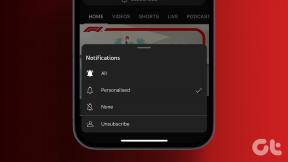9 طرق لإصلاح تعطل تطبيق Facebook على Android
منوعات / / December 02, 2021
كان هناك وقت كان فيه الجميع تقريبًا على Facebook. اليوم معظم الشباب الناس ينتقلون إلى Instagram. ومع ذلك ، لا يزال الكثيرون يستخدمون تطبيق Facebook (FB) على الأجهزة.

للأسف ، تطبيق Facebook ، على غرار التطبيقات الأخرى ، لا يخلو من الأخطاء والأعطال في بعض الأحيان. إذا كنت تواجه مشكلة حيث يستمر تطبيق Facebook في التعطل على جهاز Android الخاص بك ، فقد وصلت إلى المكان الصحيح.
هنا ، سأشارك 9 حلول لإصلاح تطبيق Facebook. هيا بنا نبدأ.
1. تشغيل الهاتف
إذا طلبت من خبير تقني إصلاح أي مشكلة في أداتك ، فإن الحل الأول الذي يقدمونه غالبًا هو إعادة تشغيل الهاتف. لماذا هذا؟ لأنه يعمل معظم الوقت. من المعروف أن إعادة تشغيل الهاتف أو الجهاز اللوحي أو حتى الكمبيوتر الشخصي يؤدي إلى إصلاح العديد من المشكلات.
2. تسجيل الخروج من التطبيق
بعد ذلك ، حاول تسجيل الخروج من تطبيق Facebook. في بعض الأحيان تسود مشكلة في جلسة حسابك وقد يؤدي تسجيل الخروج إلى إصلاحها.
فيما يلي الخطوات:
الخطوة 1: افتح تطبيق Facebook واضغط على أيقونة شريط الثلاثة في الزاوية العلوية اليمنى.

الخطوة 2: اضغط على تسجيل الخروج.

الخطوه 3: بمجرد تسجيل الخروج ، قم بتسجيل الدخول مرة أخرى.
أيضا على توجيه التكنولوجيا
3. مسح ذاكرة التخزين المؤقت
على غرار إعادة تشغيل الجهاز ، كان مسح ذاكرة التخزين المؤقت أيضًا منقذًا رئيسيًا للعديد من المستخدمين. بدون مسح أي بيانات مهمة ، يؤدي مسح ذاكرة التخزين المؤقت إلى إصلاح المشكلات بواسطة حذف الملفات المؤقتة.
لمسح ذاكرة التخزين المؤقت لتطبيق Facebook ، اتبع الخطوات التالية:
الخطوة 1: افتح إعدادات الجهاز على هاتفك وانقر على التطبيقات والإشعارات أو مدير التطبيقات حسب الخيار الموجود في جهازك.

الخطوة 2: إذا كانت التطبيقات متاحة مباشرةً ، فانقر فوق جميع التطبيقات ، أو انقر فوق التطبيقات المثبتة.

الخطوه 3: ضمن التطبيقات المثبتة ، انقر فوق Facebook.

الخطوة الرابعة: اضغط على التخزين واضغط على زر مسح ذاكرة التخزين المؤقت.


4. امسح البيانات
إذا لم يؤد مسح ذاكرة التخزين المؤقت إلى حل المشكلة ، فأنت بحاجة إلى المضي قدمًا ومسح البيانات لتطبيق Facebook. يختلف مسح البيانات عن مسح ذاكرة التخزين المؤقت حيث سيتم تسجيل خروجك من التطبيق وحذف إعدادات التطبيق وكذلك الوسائط التي تم تنزيلها من Facebook.
إذا قمت بتنزيل الصور من Facebook ، استخدم مستكشف الملفات أو صالة عرض لنقلها من مجلد Facebook إلى أي مجلد آخر. هذا هو السبب في أن محو البيانات يساعد لأنه يمحو كل شيء موجود في مجلد Facebook.
لمسح بيانات تطبيق Facebook ، كرر الخطوات من 1 إلى 3 لمسح ذاكرة التخزين المؤقت. ثم اضغط على التخزين وبدلاً من الضغط على خيار مسح ذاكرة التخزين المؤقت ، انقر فوق مسح التخزين / مسح البيانات.


أيضا على توجيه التكنولوجيا
5. حدث التطبيق
في بعض الأحيان ، قد تكون المشكلة بسبب خطأ في تطبيق Facebook. انتقل إلى متجر Google Play وتحت تطبيقاتي ، تحقق من وجود تحديث لتطبيق Facebook. في حالة توفر تحديث ، قم بتثبيته على الفور. بمجرد التثبيت ، أعد تشغيل جهازك.
6. أعد تثبيت التطبيق
إصلاح آخر يمكنك تجربته هو حذف تطبيق Facebook وإعادة تثبيته على جهازك. إلى قم بإلغاء تثبيت التطبيق، انتقل إلى متجر Play وابحث عن Facebook. ثم اضغط على زر إلغاء التثبيت.
بدلاً من ذلك ، انتقل إلى التطبيقات والإشعارات أو مدير التطبيقات ضمن الإعدادات. اضغط على Facebook واضغط على زر إلغاء التثبيت. ثم أعد تثبيته مرة أخرى عن طريق تنزيله من متجر Play.


7. قم بتثبيت إصدار أقدم من Facebook
إذا لم يؤد تحديث التطبيق أو إلغاء تثبيته إلى حل المشكلة ، فيجب أن تحاول الرجوع إلى إصدار أقدم من التطبيق.
إليك كيفية القيام بذلك.
الخطوة 1: أولاً ، قم بإلغاء تثبيت تطبيق Facebook كما هو موضح أعلاه.
الخطوة 2: اذهب إلى ApkMirror.com وقم بزيارة صفحة تطبيق Facebook. من هناك ، يمكنك تنزيل ملف APK للإصدار السابق من Facebook.
الخطوه 3: نظرًا لأنك لم تقم بتنزيل ملف APK من متجر Google Play ، فستحتاج إلى تمكين إعداد Unknown Sources لتثبيت ملفات APK على الأجهزة التي تعمل بنظام Android 7.0 Nougat والإصدارات الأقدم. للقيام بذلك ، انتقل إلى الإعدادات على جهازك وانقر على الأمان / الخصوصية. ثم قم بتمكين Unknown Sources وانتقل إلى الخطوة 4.


بالنسبة للأجهزة التي تعمل بنظام Android 8.0 Oreo والإصدارات الأحدث ، اتبع الخطوة التالية.
الخطوة الرابعة: اضغط على الملف الذي تم تنزيله إلى قم بتثبيت ملف APK. سيُطلب منك الانتقال إلى الإعدادات عند النقر فوق ملف APK على Android 8.0 Oreo والإصدارات الأحدث. في الإعدادات ، قم بتمكين التبديل بجوار السماح من هذا المصدر. القيام بهذه الإرادة تثبيت ملفات APK بأمان.
أيضا على توجيه التكنولوجيا
8. تعطيل وضع توفير الطاقة
في بعض الأحيان ، قد يكون وضع توفير الطاقة أو وضع مُحسِّن البطارية مسؤولاً أيضًا عن تعطل تطبيق Facebook. للتحقق مما إذا كانت مسؤولة ، تحتاج إلى تعطيل وضع توفير الطاقة.
للقيام بذلك ، انتقل إلى الإعدادات على جهازك وانقر على البطارية. هنا ، قم بتعطيل وضع Battery Saver. أو بدلاً من ذلك ، قم بإيقاف تشغيل وضع Battery Saver من Quick Settings (الإعدادات السريعة) في لوحة Notification.

مازلت لا تعمل؟
إذا استمر تطبيق Facebook في التعطل حتى بعد تجربة جميع الحلول المذكورة أعلاه ، أقترح عليك انتظار التحديث التالي.
في غضون ذلك ، يمكنك استخدام Facebook من موقع الويب على جهازك أو تجربة تطبيق Facebook Lite إذا كان متاحًا في بلدك. يمكنك تنزيل Facebook Lite إذا كان متاحًا في بلدك من خلال النقر على الزر أدناه.
قم بتنزيل Facebook Lite
إنها وسيلة رائعة لتوفير البيانات بديل لتطبيق Facebook. التطبيق خفيف جدًا ولا يستهلك الكثير من الذاكرة. قد تكون مشكلة تطبيق Facebook الرئيسي نعمة مقنعة بالنسبة لك للتبديل إلى تطبيق Lite.